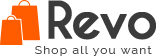Theo USA Today, trên smartphone của bạn có thể đang tồn tại những ứng dụng mà bạn không bao giỠcần tới, bởi bản thân chiếc smartphone đã tự lo liệu được. Các ứng dụng nà y có thể do bạn cà i đặt từ App Store (với iOS) và Google Play (với Android) trong quá khứ.

Có những loại ứng dụng không bao giá» cần phải cà i đặt thêm lên smartphone. (Ảnh minh há»a)
Tháºt váºy, cả iPhone và  smartphone Android giỠđây đã được bổ sung ngà y cà ng nhiá»u tÃnh năng, trong số đó có những tÃnh năng giúp bạn thá»±c hiện các tác vụ mong muốn mà không phải cà i đặt ứng dụng của bên thứ ba nhÆ° trÆ°á»›c kia. Ngoà i ra, việc không cà i đặt ứng dụng khác cÅ©ng tiết kiệm không gian lÆ°u trữ và  hạn chế rủi ro bảo máºt cho smartphone.
Ứng dụng quét mã QR
Khi mã QR ra Ä‘á»i, hà ng loạt ứng dụng giúp quét mã QR đã xuất hiện. Äặc biệt trong năm qua, mã QR cà ng trở nên phổ biến trong công tác phòng, chống dịch COVID-19 khiến các ứng dụng quét mã QR cà ng “lên ngôi”.
NhÆ°ng sá»± tháºt là tất cả iPhone và nhiá»u dòng smartphone chạy Android 8 trở lên (chẳng hạn vá»›i smartphone Huawei) Ä‘á»u đã tÃch hợp tÃnh năng quét mã QR. Do đó, ngÆ°á»i dùng hãy táºn dụng và xóa ứng dụng quét mã QR kia Ä‘i (nếu có cà i đặt).

Camera iPhone tÃch hợp sẵn tÃnh năng quét mã QR.
Vá»›i iPhone, ngÆ°á»i dùng chỉ việc báºt Camera lên và đưa và o trÆ°á»›c mã QR là xong. Trong khi đó, tùy smartphone Android, tÃnh năng nà y có thể được tÃch hợp ở các vị trà khác nhau ngay trong ứng dụng Camera.
Ứng dụng Scan
Má»™t tà i liệu scan thÆ°á»ng có khác biệt so vá»›i ảnh chụp thông thÆ°á»ng vá» Ä‘á»™ nét và dá»… Ä‘á»c của chữ, đặc biệt khi cần truyá»n tải các văn bản không chỉnh sá»a. Nếu Ä‘ang cà i đặt ứng dụng của bên thứ ba, bạn hãy xóa Ä‘i.
Lý do là trên iPhone chỉ cần sá» dụng công cụ Notes có sẵn, còn trên Android chÃnh là Google Drive được tÃch hợp sẵn khi xuất xưởng.

Quét tà i liệu trên iPhone dễ dà ng với ứng dụng Notes sẵn có.
Cụ thể, trên iPhone, sau khi báºt ứng dụng Notes lên > bạn tạo má»™t ghi chú má»›i > chá»n biểu tượng camera > chá»n Scan Documents để quét tà i liệu là có bản scan đẹp mắt. Trên Android thì bạn chỉ việc mở ứng dụng Google Drive > chá»n nút thêm tà i liệu (dấu ) > chá»n Scan, rồi quét là xong.
Công nghệ | Tổng hợp tin tức Công nghệ mới nhất
Nguồn: Sưu Tầm